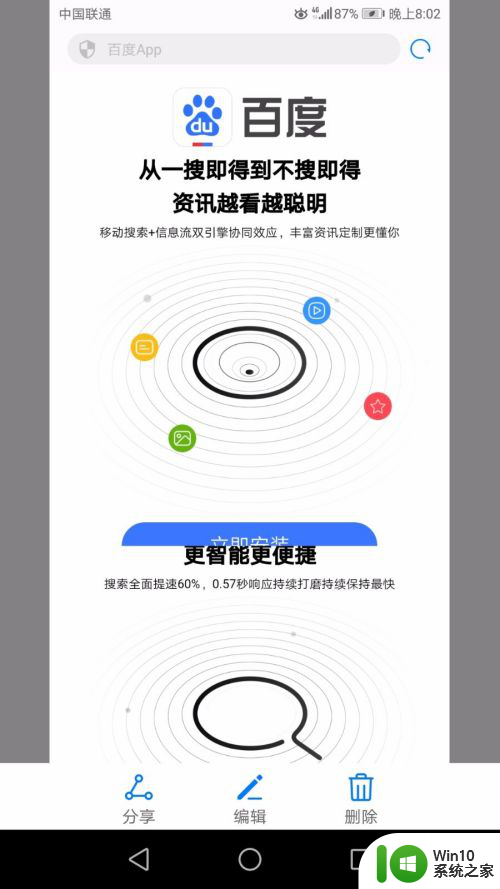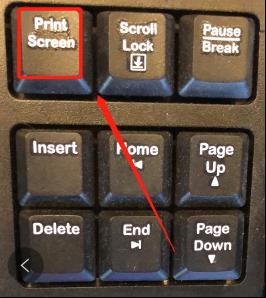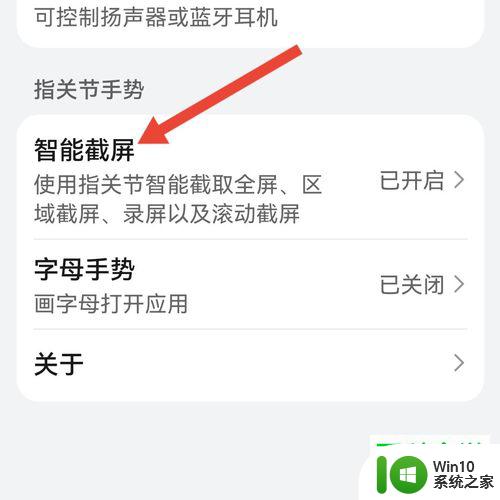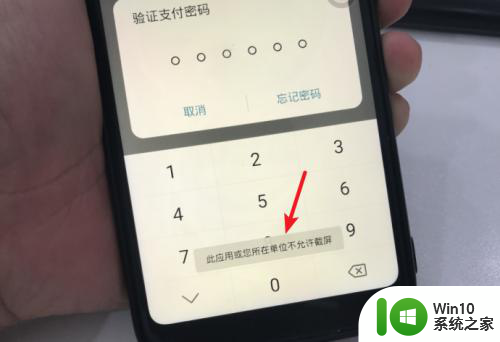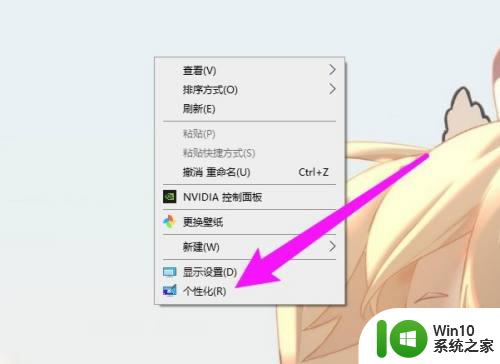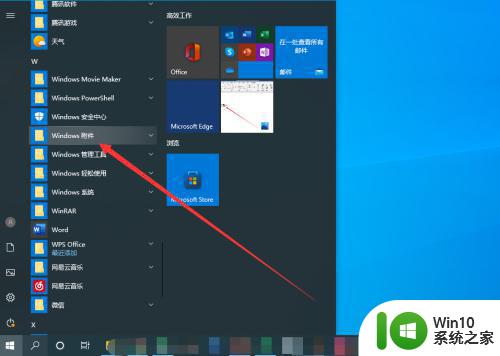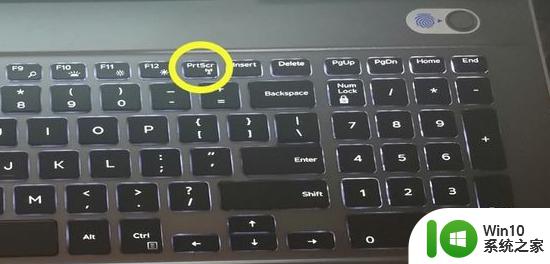华为电脑截图在哪 华为笔记本电脑如何截屏
在日常使用华为笔记本电脑时,我们经常需要进行截屏操作来保存重要信息或分享精彩瞬间,对于一些新手用户来说,可能会对华为笔记本电脑的截屏功能感到困惑。华为笔记本电脑的截图功能具体在哪里呢?如何快速简便地完成截屏操作呢?下面我们就来一起探索一下华为笔记本电脑的截屏技巧。

方法一、
1.快捷键截图:同时按下“ Win+ PrtSc(F11键) ”全屏截图>然后在此电脑 > 图片 > 屏幕截图中查看您的截图。

方法二、
1.电脑管家截图:鼠标左键点击任务栏中的电脑管家M图标>再点击左下角的截图图标>根据需要选择自由截图、窗体截图等>截图完成后,图片缩略图将显示在桌面右下角。点击可以浏览图片或打开图片位置。
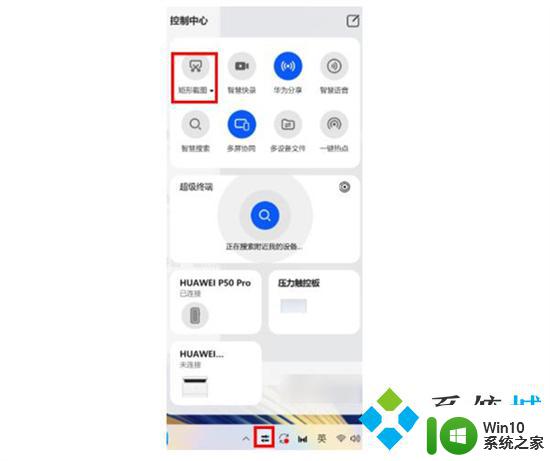
方法三、
1.触摸屏计算机可使用三指下滑截图:在触摸屏上使用三个手指向下滑动>进入截图状态>按照提示操作即可,截取成功计算机会自动识别图片中文字并显示在图片右侧;
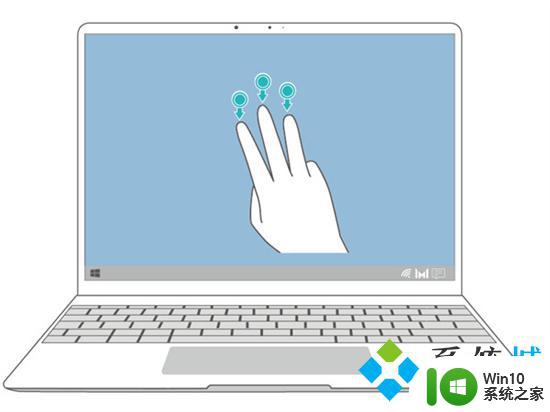
2.您可以根据需要选择窗体截图、自由截屏等;
3.窗体截图:在屏幕上画矩形窗体的对角线,即可截取窗体;
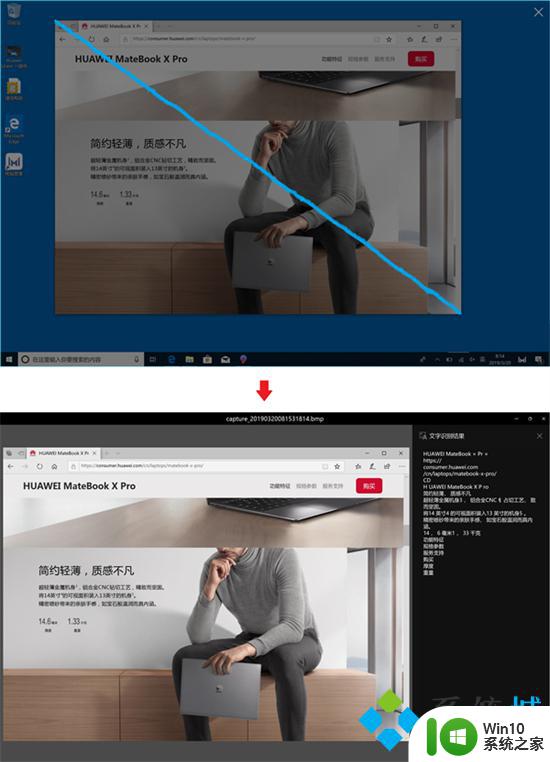
4.自由截图:截取手指在屏幕上随意拖动形成的封闭形状。
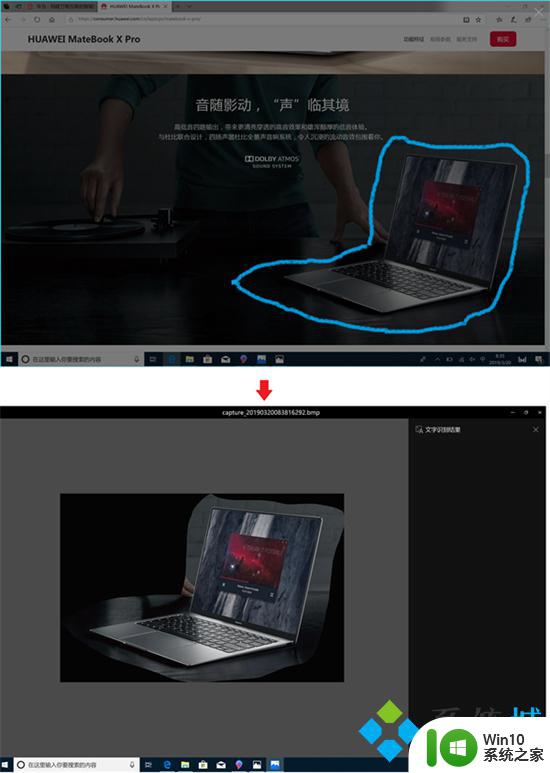
以上就是华为电脑截图在哪的全部内容,如果有不清楚的地方,您可以按照我的方法进行操作,希望能够帮助到大家。